iPhone에서 최신 iOS 버전을 업데이트하는 방법은 무엇입니까?
게시 됨: 2021-10-03iPhone과 같은 스마트 기술 제품은 하드웨어만으로 작동하지 않습니다. 다양한 작업을 원활하게 통합하려면 소프트웨어가 필요합니다. iPhone이 작동하려면 iOS 운영 체제가 필요합니다. iPhone은 App Store, 캘린더, Safari, iWork 패키지 등과 같은 몇 가지 Apple 앱과 함께 구매 시 무료 iOS와 함께 제공됩니다. 다른 소프트웨어와 마찬가지로 Apple은 iOS에 대한 지속적인 업데이트를 출시합니다. 이 기사에서는 iPhone에서 최신 iOS 버전을 업데이트하여 휴대전화를 최신 상태로 유지하는 방법을 설명합니다.
iPhone에서 iOS 업데이트
Apple이 최신 버전의 iPhone에서 주로 지원되는 iOS 기능을 게시한다는 것은 알려진 사실입니다. 이것은 사용자가 최신 iOS 기능을 사용하려는 경우 새 iPhone 모델을 구매하도록 유도하기 위한 것입니다. 그 사실 외에도 장치가 새 버전을 지원하는 한 항상 iOS를 업데이트하는 것이 좋습니다.
- 보안 릴리스는 악의적인 공격으로부터 장치를 보호하는 데 중요합니다.
- 배터리 과열 또는 여러 Apple 기기를 동기화할 수 없는 것과 같은 휴대전화의 문제를 해결하려면 버그 수정 릴리스를 업데이트해야 합니다.
- 주요 iOS 버전에는 생산성 향상에 도움이 되는 새로운 기능이 포함되어 있습니다.
- 일부 앱은 최신 버전에서만 작동하므로 해당 앱을 사용하려면 휴대폰을 업데이트해야 합니다.
메이저 및 마이너 업데이트
일반적으로 Apple은 두 가지 유형의 iOS 업데이트를 출시합니다.
- 주요 업데이트 – 주요 iOS 버전에는 새로운 정수가 추가됩니다. 예를 들어 iOS 15는 주로 iPhone 13 및 기타 최신 모델의 주요 업데이트입니다. 새로운 기능과 때로는 새로운 앱이 포함되어 있습니다.
- 마이너 업데이트 – 마이너 업데이트는 보안 및 버그 수정을 위해 릴리스되며 소수 증분과 함께 제공됩니다. 예를 들어 iOS 15.0.1은 Apple Watch로 iPhone 13 잠금 해제 문제를 해결하기 위한 버그 수정 업데이트입니다.
업데이트 프로세스는 두 버전 모두 동일하게 유지되지만 주요 업데이트는 설치를 완료하는 데 더 오랜 시간이 걸립니다.
iPhone에서 최신 iOS 버전을 업데이트하는 방법은 무엇입니까?
Google Chrome, Microsoft Edge, Firefox 등과 같은 다른 소프트웨어와 달리 Apple은 iOS의 자동 업데이트를 강제하지 않습니다. 업데이트를 무시하고 이전 버전을 계속 사용할 수 있습니다.
iOS 소프트웨어 업데이트 액세스 및 릴리스 세부 정보 확인
아래 지침에 따라 필요에 따라 iOS 다운로드 및 설치를 설정하십시오.
- 홈 화면에서 "설정" 아이콘을 탭하면 프로필 이름 아래에 알림이 표시됩니다. "소프트웨어 업데이트 사용 가능"이 표시되고 탭합니다.
- 또는 "일반" 설정 섹션으로 이동하여 "소프트웨어 업데이트" 옵션을 탭합니다.
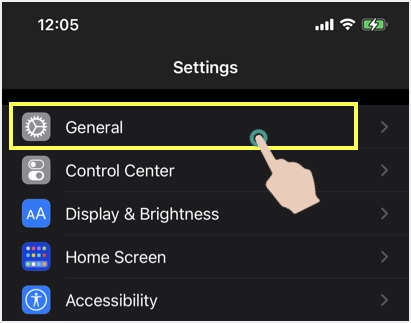
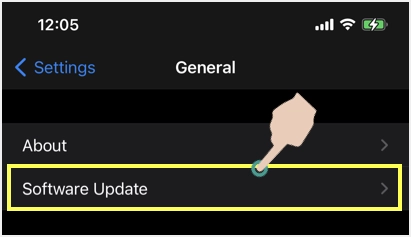
- "소프트웨어 업데이트" 섹션에서 Apple 지원 페이지 링크와 함께 사용 가능한 최신 버전에 대한 세부 정보를 볼 수 있습니다. Apple 지원 링크 또는 "자세히 알아보기" 링크를 클릭하여 해당 iOS 릴리스에 대한 자세한 내용을 읽을 수 있습니다. 업데이트가 주요 버전인 경우 하단에 새 버전이 있음을 알리는 알림이 표시됩니다.
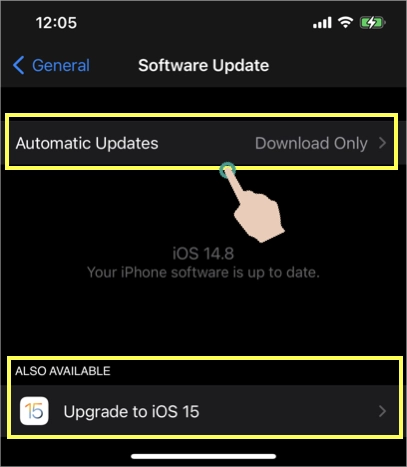
- 최신 버전의 세부 정보를 보려면 "iOS xx로 업그레이드" 옵션을 탭하세요.
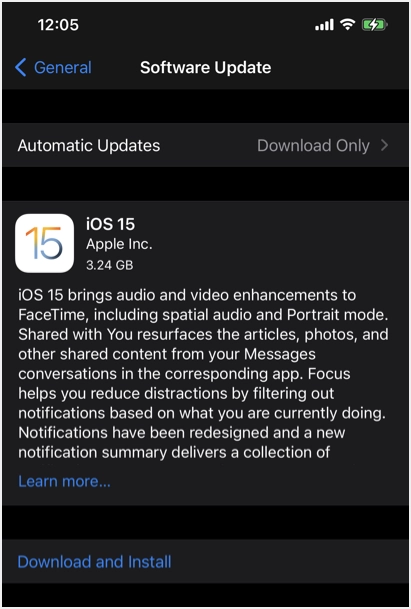
iOS 소프트웨어 다운로드 및 설치 설정
사용 가능한 최신 iOS 버전을 설치하기 전에 소프트웨어 다운로드 및 설치에 사용할 수 있는 옵션을 설명하겠습니다. 이 과정은 시간이 오래 걸리고 설치 중에는 기기를 사용할 수 없기 때문에 iPhone에서 iOS 소프트웨어 업데이트 과정을 설정해야 합니다. 추가 옵션을 보려면 "자동 업데이트"를 탭하십시오.
아래 화면과 같이 두 가지 옵션이 표시됩니다.

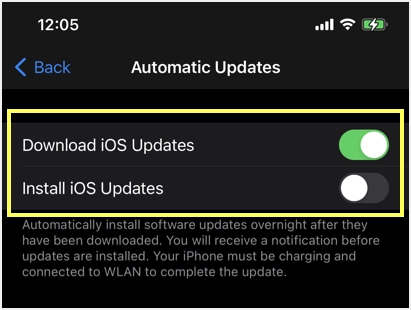
이 두 옵션을 조합하여 토글하여 필요에 따라 설치 프로세스를 설정할 수 있습니다.
- 업데이트 비활성화 – 최신 iOS 버전으로 업데이트하지 않으려면 다운로드 및 설치 옵션을 모두 비활성화하면 됩니다. 필요할 때 다운로드 및 설치를 활성화한 다음 이 옵션을 끌 수 있습니다.
- 반자동 – "iOS 업데이트 다운로드" 옵션을 활성화하여 최신 버전이 제공될 때마다 소프트웨어를 자동으로 다운로드합니다. 그러나 업데이트 시기를 수동으로 결정할 수 있도록 "iOS 업데이트 설치" 옵션을 비활성화하십시오.
- 자동 업데이트 활성화 – 업데이트에 대해 걱정하지 않으려면 두 옵션을 모두 활성화하기만 하면 됩니다.
iOS를 업데이트할 때 다음 사항을 고려하십시오.
- 주요 릴리스의 크기가 크므로 최신 버전을 다운로드할 수 있는 충분한 공간이 있어야 합니다. 위의 스크린샷에서 볼 수 있듯이 iOS 15의 크기는 3.24GB이며 설치 프로세스에는 몇 GB 크기가 추가로 필요할 수 있습니다. 따라서 자동 또는 반자동 업데이트를 활성화하기 전에 충분한 여유 공간이 있는지 확인하십시오.
- 자동 설치의 경우 WLAN에 연결되어 있고 iPhone을 충전하는 동안에만 프로세스가 작동합니다. 셀룰러 데이터를 사용하거나 배터리를 사용하는 경우에는 작동하지 않습니다. 설치는 야간에 이루어지며 Apple은 업데이트를 자동으로 설치하기 전에 알림을 보냅니다.
- 반자동의 경우 배터리가 50% 이상 남아 있거나 전원이 연결되어 있어야 설치가 시작됩니다.
최신 iOS 버전 업데이트
릴리스 정보를 확인하고 필요할 때 수동으로 업데이트할 수 있도록 반자동 업데이트 사용을 권장합니다. 이 경우 소프트웨어 다운로드가 자동으로 완료되고 "지금 설치" 버튼을 탭합니다. 수동 업데이트를 사용하는 경우 먼저 소프트웨어를 다운로드할 수 있는 "다운로드 및 설치" 버튼이 표시됩니다.
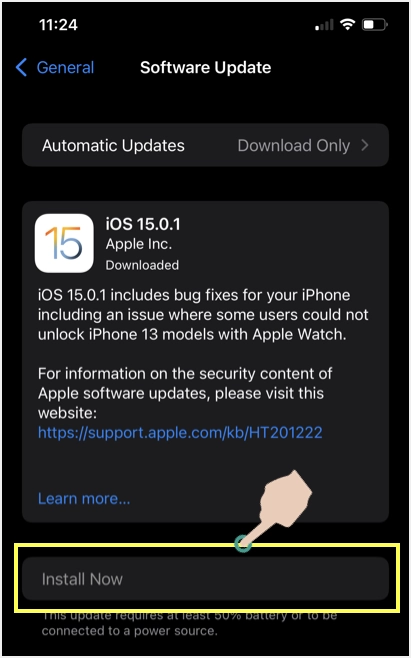
다음 화면에서 이용 약관에 동의해야 합니다. 이용 약관을 읽고 하단의 "동의"링크를 눌러 계속하십시오.

iPhone이 Apple 서버로 업데이트 요청을 보내고 아래와 같이 "업데이트 요청..." 메시지가 표시됩니다.
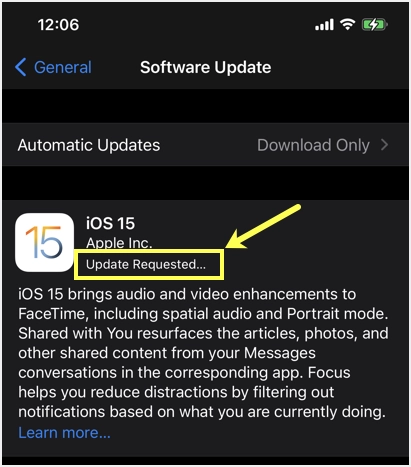
설치 프로세스가 시작되면 설치 완료까지 남은 시간을 보여주는 진행률 표시줄이 표시됩니다.
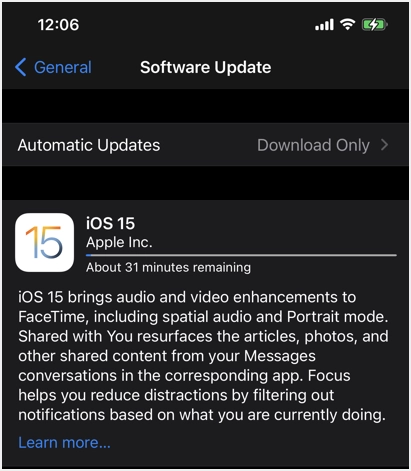
마지막으로 "업데이트 준비 중" 메시지가 표시되고 iPhone이 Apple 로고와 함께 재부팅되기 시작합니다.
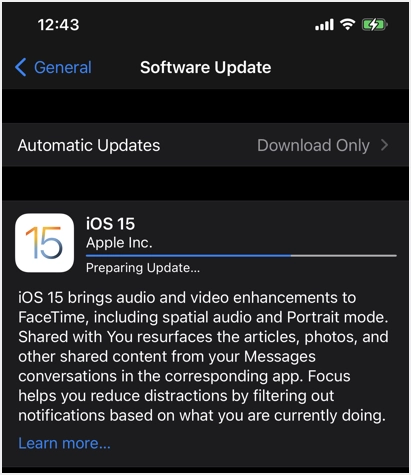
설치 프로세스가 완료될 때까지 기다렸다가 성공적으로 설치한 후 암호로 전화기의 잠금을 해제하십시오.
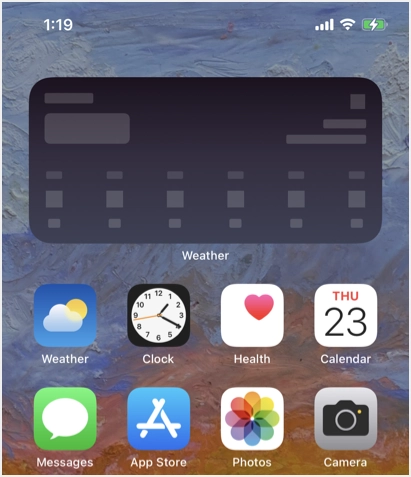
이제 iPhone을 최신 iOS 버전으로 업데이트했습니다. "설정 > 일반 > 소프트웨어 업데이트"로 돌아가서 최신 버전이 설치되어 있는지 확인할 수 있습니다.
참고: 공개 출시 전에 최신 iOS 버전을 테스트하려는 경우 베타 버전을 사용할 수 있습니다. iOS 베타 버전을 설치하고 테스트 후 옵트아웃하는 방법에 대해 자세히 알아보세요.
